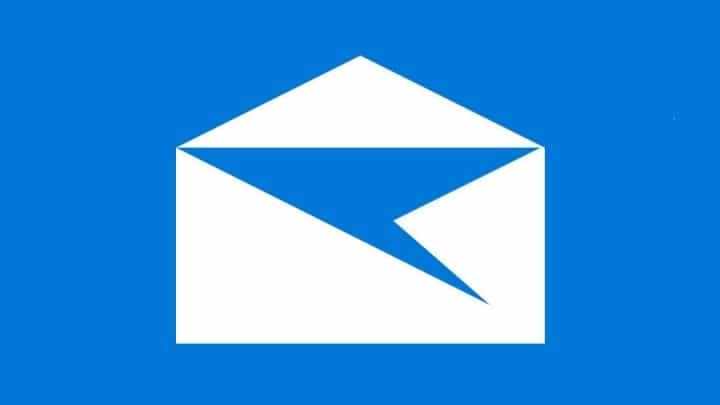
Это программное обеспечение будет поддерживать ваши драйверы в рабочем состоянии, тем самым защищая вас от распространенных компьютерных ошибок и сбоев оборудования. Проверьте все свои драйверы сейчас за 3 простых шага:
- Скачать DriverFix (проверенный файл загрузки).
- Нажмите Начать сканирование найти все проблемные драйверы.
- Нажмите Обновите драйверы чтобы получить новые версии и избежать сбоев в работе системы.
- DriverFix был загружен 0 читатели в этом месяце.
Если вы столкнулись с кодом ошибки 0x8500201d недавно в Windows 10 эта статья для вас. Эта ошибка появляется, когда Учетная запись электронной почты Outlook не может синхронизировать вашу электронную почту с почтовым приложением. Ошибка обычно появляется, когда вы нажимаете на Синхронизировать. Точное сообщение об ошибке гласит: «Что-то пошло не так; Сейчас мы не можем синхронизироваться. Код ошибки: 0x8500201d“.
В этой статье мы рассмотрим несколько шагов по устранению неполадок, чтобы устранить сообщение об ошибке 0x8500201d в Windows 10.
Исправить ошибку синхронизации почтового приложения 0x8500201d в Windows 10
Решение 1. Повторно включите синхронизацию почты.
Первое решение для устранения неполадок, которое вам нужно попробовать, чтобы устранить ошибку синхронизации почтового приложения 0x8500201d в Windows 10, - это отключить, а затем повторно включить процесс синхронизации почты. Просто выполните следующие действия:
1. Откройте приложение Почта. Перейдите в Учетные записи и выберите учетную запись, с которой у вас возникла проблема.
2. В окне настроек учетной записи нажмите «Изменить настройки синхронизации почтового ящика».

4. Измените параметр синхронизации на ВЫКЛ.
5. Закройте и перезапустите приложение Почта.
6. Перейдите в Учетные записи, выберите ту же учетную запись и нажмите «Изменить настройки синхронизации почтового ящика» в окне настроек учетной записи.
7. Измените параметры синхронизации на ВКЛ.
Перезапустите приложение Mail, и, надеюсь, ошибка 0x8500201d будет устранена. Если нет, попробуйте следующий шаг.
Решение 2. Выполните чистую загрузку.
Выполнение чистой загрузки может быть полезно для определения причины кода ошибки 0x8500201d. Обычно проблема связана с каким-либо сторонним приложением или процессами запуска. Отключение всех процессов запуска и последующее их повторное включение по одному может помочь определить источник ошибки. Следуй этим шагам:
1. Нажмите «Пуск» и в строке поиска введите «msconfig».
2. В результатах поиска выберите «Конфигурация системы».
3. Откройте вкладку Services.

4. Установите флажок «Скрыть все службы Microsoft». Затем нажмите кнопку «Отключить все».
5. Затем откройте вкладку «Автозагрузка». Нажмите кнопку «Открыть диспетчер задач». Или нажмите клавиши Ctrl + Shift + Esc.
6. Откройте вкладку «Автозагрузка» в диспетчере задач. Щелкните правой кнопкой мыши все элементы запуска и нажмите «Отключить», чтобы отключить их.
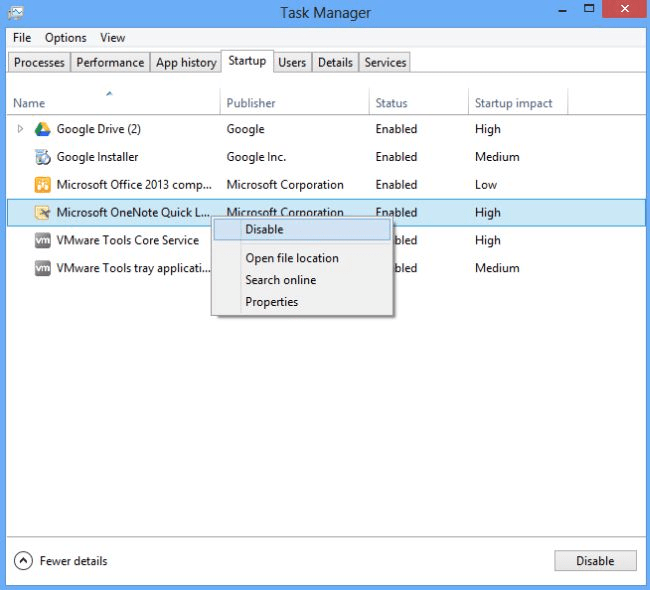
6. Закройте диспетчер задач.
7. Нажмите кнопку ОК на вкладке «Запуск» окна «Конфигурация системы», чтобы сохранить изменения.
Как только процесс будет завершен, перезагрузите компьютер. Посмотрите, сохраняется ли ошибка. В противном случае запускайте каждое приложение / службы по очереди. Как только проблема появится снова, вы определите виновника.
Если это не сработает, попробуйте следующее решение.
- ЧИТАЙТЕ ТАКЖЕ: Исправление: одна или несколько папок в вашем почтовом ящике названы неправильно.
Решение 3. Удалите и повторно добавьте свою учетную запись.
Иногда удаление и повторное добавление вашей учетной записи может помочь. Следуй этим шагам:
1. Откройте приложение Почта. Перейдите в Учетные записи и выберите учетную запись, с которой у вас возникла проблема.
2. В окне настроек учетной записи нажмите «Удалить учетную запись».

3. Закройте и перезапустите почтовое приложение.
4. Нажмите на Настройки из нижнего левого угла экрана.
5. Выберите Учетные записи, а затем добавьте учетную запись.
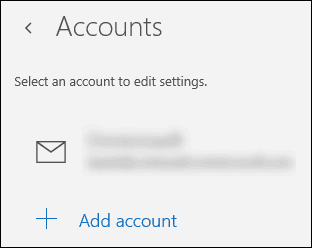
6. Введите учетные данные своей учетной записи электронной почты и добавьте учетную запись.
7. Закройте и снова перезапустите приложение Почта. Перейдите в Учетные записи и выберите новую учетную запись.
8. В окне настроек учетной записи нажмите «Изменить настройки синхронизации почтового ящика».
9. Отключить синхронизацию контактов.
Надеюсь, это устранит почтовую ошибку 0x8500201d. Если нет, попробуйте следующий шаг.
- ЧИТАЙТЕ ТАКЖЕ: Исправлено: не удается синхронизировать электронную почту AOL с приложением Windows 10 Mail.
Решение 4. Удалите свою учетную запись.
Последнее, что вы можете попробовать, - это сделать то же, что и в шагах 1 и 2 Решения 3. Только не добавляйте тот же аккаунт снова. Добавьте другую учетную запись.
1. Откройте приложение Почта. Перейдите в Учетные записи и выберите учетную запись, с которой у вас возникла проблема.
2. В окне настроек учетной записи нажмите «Удалить учетную запись».

6. Введите новые учетные данные электронной почты и добавьте новую учетную запись.
7. Закройте и снова перезапустите приложение Почта.
Надеюсь, одно из этих решений сработало для вас. Если нет, попробуйте связаться с Служба поддержки Microsoft.
СВЯЗАННЫЕ ИСТОРИИ, КОТОРЫЕ НЕОБХОДИМО ВЫБРАТЬ:
- Исправлено: Почта Windows не добавляет новую учетную запись iCoud из-за ошибки 0x800706be
- В приложении Windows 10 Mail теперь есть предварительный просмотр изображений
- Приложение Windows 10 Mail теперь по умолчанию закреплено на панели задач.


